Istruzioni galleria fotografica
Caricare le proprie foto nella galleria fotografica non è complesso ed è un procedimento più lungo a spiegarsi che a farsi. Queste istruzioni dovrebbero aiutare soprattutto chi è a digiuno di informatica e che con il computer litiga spesso.
Prima di iniziare alcune informazioni
- Per caricare le foto nella galleria fotografica bisogna registrarsi.
- La registrazione è gratuita.
- La registrazione non è automatica nel senso che, per motivi di spam, questa deve essere validata a mano dagli amministratori della galleria per cui dal momento della richiesta può passare qualche minuto o qualche ora.
- Gli utenti del forum NON sono automaticamente registrati nella galleria pertanto devono effettuare una nuova registrazione.
- Prima di caricare le foto, queste vanno ridimensionate alla dimensione massima di 1650 x 1050 (consigliato 1280×1024 o 1024×768). Chi ha molte foto da ridimensionare ed usa sistemi Windows può usare questo programma freeware (http://www.johnsadventures.com/downloads/ImageConverterSetup21.exe) che in un paio di click riduce intere cartelle di foto.
- Le foto dei raduni vanno caricate nelle cartelle pubbliche e non nella propria cartella personale. Se la cartella del raduno non esiste cliccare sul pulsante “contattami” e chiedere agli amministratori di crearla. Questa regola serve per raggruppare tutte le foto dell’evento e dargli maggior visibilità.
Iniziamo
Andare sulla galleria fotografica (http://www.2cvclubitalia.com/public/coppermine).
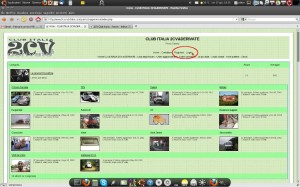
Se non si è registrati procedere con la registrazione
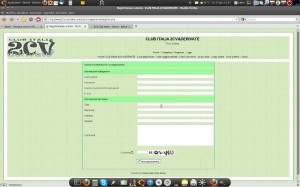
Come ricordato precedentemente dal momento della richiesta alla effettiva registrazione possono passare anche alcune ore.
Una volta che la registrazione è attiva possiamo accedere con il nome utente e la password scelta. Compariranno alcune nuove voci nel menù in alto e quattro bottoni grigi.
Prima di caricare le foto dobbiamo creare l’album che le contenga a meno che non siano foto che riguardino un raduno.
Creazione di un album personale
Si clicca su “crea/ordina i miei album” e compare questa videata.
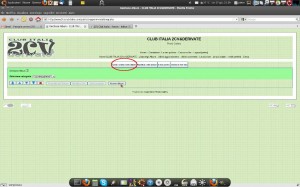
Cliccando su “nuovo album” e inserendo il nome che abbiamo scelto l’album viene creato nella categoria Gallerie utenti —> nome utente

Ora che abbiamo creato l’album possiamo procedere con il caricamento delle foto. Si clicca sul bottone in alto “carica un file”
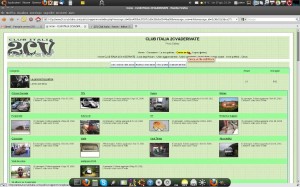
compare questa videata
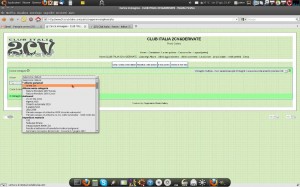
Le prime voci dell’elenco a discesa riguardano i nostri album mentre se vogliamo caricare le immagini su un album pubblico dobbiamo scorrere l’elenco. In genere gli ultimi album creati sono anche gli ultimi di questo elenco

Una volta selezionato l’album possiamo procedere con il caricamento vero e proprio cliccando sul tasto “sfoglia”. Si aprirà una finestra che ci permetterà di selezionare le foto presenti sul nostro computer. E’ possibile caricare più foto contemporaneamente tenendo premuto il tasto Ctrl sulla tastiera e cliccando con il mouse sulle foto che si intendono caricare. Se le foto sono in sequenza basta cliccare sulla prima foto e tenere premuto il tasto Shift mentre si seleziona l’ultima

I nomi delle foto selezionate compariranno sul lato sinistro dello schermo e in basso appariranno le miniature delle foto già caricate.
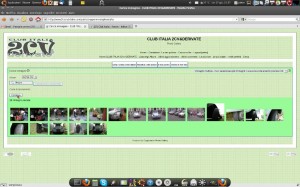
Ultima operazione non obbligatoria ma auspicabile. Cliccando su “continua” è possibile visualizzare le foto appena caricate avendo al possibilità di rinominarle, aggiungere descrizioni e parole chiave

Il caricamento delle foto è finito!!!
